Cara menjalankan aplikasi sudut menggunakan sudut CLI dan PM2
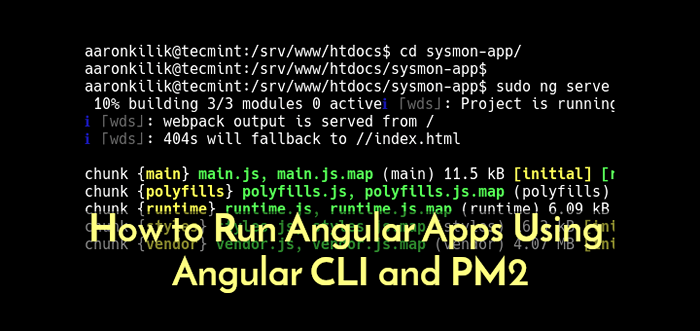
- 4832
- 331
- Ian Parker
Angular CLI adalah antarmuka baris perintah untuk kerangka sudut, yang digunakan untuk membuat, membangun, dan menjalankan aplikasi Anda secara lokal saat berkembang.
Ini dirancang untuk membangun dan menguji proyek sudut di server pengembangan. Namun, jika Anda ingin menjalankan/menjaga aplikasi Anda tetap hidup selamanya dalam produksi, Anda memerlukan node.JS Process Manager seperti PM2.
PM2 adalah manajer proses produksi yang populer, maju, dan kaya fitur untuk Node.JS Aplikasi dengan penyeimbang beban bawaan.
Set fitur-fiturnya mencakup dukungan untuk pemantauan aplikasi, manajemen layanan/proses mikro yang efisien, menjalankan mode cluster aplikasi, dan restart dan shutdown aplikasi yang anggun. Juga, ini mendukung manajemen log aplikasi yang mudah, dan banyak lagi.
Di artikel ini, kami akan menunjukkan kepada Anda cara menjalankan Angular aplikasi menggunakan CLI Angular Dan Node PM2.JS Manajer Proses. Ini memungkinkan Anda untuk menjalankan aplikasi Anda secara terus menerus selama pengembangan.
Persyaratan
Anda harus memiliki paket berikut yang diinstal di server Anda untuk melanjutkan:
- Node.JS dan NPM
- CLI Angular
- PM2
Catatan: Jika Anda sudah memilikinya Node.JS Dan NPM diinstal pada sistem Linux Anda, lompat ke Langkah 2.
Langkah 1: Menginstal Node.JS di Linux
Untuk menginstal versi terbaru Node.JS, Pertama, tambahkan Repositori Nodesource pada sistem Anda seperti yang ditunjukkan dan instal paket. Jangan lupa untuk menjalankan perintah yang benar untuk Node.JS Versi yang ingin Anda instal pada distribusi Linux Anda.
Instal Node.JS di Ubuntu
------------- Untuk node.JS V19.X ------------- $ curl -fssl https: // deb.Nodesource.com/setup_19.x | sudo -e bash -&& \ $ sudo apt -get install -y nodejs ------------- Untuk node.JS V18.X ------------- $ curl -fssl https: // deb.Nodesource.com/setup_18.x | sudo -e bash -&& \ $ sudo apt -get install -y nodejs ------------- Untuk node.JS V16.X ------------- $ curl -fssl https: // deb.Nodesource.com/setup_16.x | sudo -e bash -&& \ $ sudo apt -get install -y nodejs ------------- Untuk node.JS V14.X ------------- $ curl -fssl https: // deb.Nodesource.com/setup_14.x | sudo -e bash -&& \ $ sudo apt -get install -y nodejs
Instal Node.JS di Debian
------------- Untuk node.JS V19.X ------------- $ curl -fssl https: // deb.Nodesource.com/setup_19.x | bash -&& \ $ sudo apt -get install -y nodejs ------------- Untuk node.JS V18.X ------------- $ curl -fssl https: // deb.Nodesource.com/setup_18.x | bash -&& \ $ sudo apt -get install -y nodejs ------------- Untuk node.JS V16.X ------------- $ curl -fssl https: // deb.Nodesource.com/setup_16.x | bash -&& \ $ sudo apt -get install -y nodejs ------------- Untuk node.JS V14.X ------------- $ curl -fssl https: // deb.Nodesource.com/setup_14.x | bash -&& \ $ sudo apt -get install -y nodejs
Instal Node.JS tentang distribusi berbasis RHEL
------------- Untuk node.JS V19.X ------------- $ curl -fssl https: // rpm.Nodesource.com/setup_19.x | Sudo Bash - $ sudo yum instalasi -y nodeJs ------------- Untuk node.JS V18.X ------------- $ curl -fssl https: // rpm.Nodesource.com/setup_18.x | Sudo Bash - $ sudo yum instalasi -y nodeJs ------------- Untuk node.JS V16.X ------------- $ curl -fssl https: // rpm.Nodesource.com/setup_16.x | Sudo Bash - $ sudo yum instalasi -y nodeJs ------------- Untuk node.JS V14.X ------------- $ curl -fssl https: // rpm.Nodesource.com/setup_14.x | Sudo Bash - $ sudo yum instalasi -y nodeJs
Selain itu, juga menginstal alat pengembangan di sistem Anda sehingga Anda dapat mengkompilasi dan menginstal addon asli dari NPM.
$ sudo apt menginstal build-esensial [on Debian/Ubuntu] # yum menginstal gcc-c ++ make [on centos/rhel] # dnf menginstal gcc-c ++ make [on fedora]
Setelah Anda memilikinya Node.JS Dan NPM diinstal, Anda dapat memeriksa versi mereka menggunakan perintah berikut.
$ node -v $ npm -v
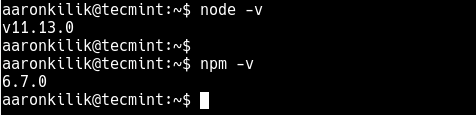 Periksa node.Versi JS dan NPM
Periksa node.Versi JS dan NPM Langkah 2: Memasang CLI dan PM2 Angular
Selanjutnya, instal CLI Angular Dan PM2 menggunakan Manajer Paket NPM seperti yang ditunjukkan. Dalam perintah berikut, -G Opsi berarti menginstal paket secara global - dapat digunakan oleh semua pengguna sistem.
$ sudo npm instalasi -g @angular/cli #install angular cli $ sudo npm instalasi -g pm2 #install pm2
Langkah 3: Membuat Proyek Angular Menggunakan CLI Angular
Sekarang pindah ke Webroot Direktori server Anda, lalu buat, bangun, dan sajikan aplikasi sudut Anda (disebut SYSMON-APP, Ganti ini dengan nama aplikasi Anda) menggunakan sudut CLI.
$ cd/srv/www/htdocs/$ sudo ng baru sysmon-app #follow prompts
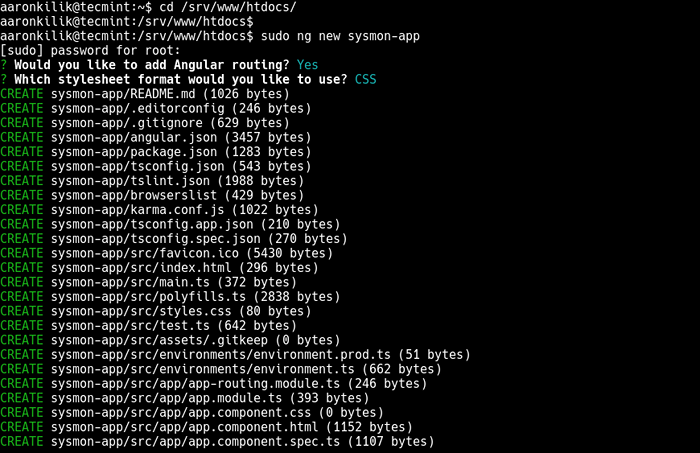 Buat Aplikasi Angular Baru
Buat Aplikasi Angular Baru Selanjutnya, pindah ke aplikasi (jalur penuh adalah /srv/www/htdocs/sysmon-app) Direktori yang baru saja dibuat dan melayani aplikasi seperti yang ditunjukkan.
$ cd sysmon-app $ sudo ng serve
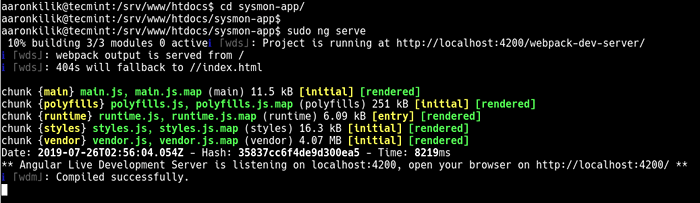 Sajikan Aplikasi Angular Menggunakan CLI Angular
Sajikan Aplikasi Angular Menggunakan CLI Angular Dari output dari NG melayani perintah, Anda dapat melihat bahwa aplikasi Angular tidak berjalan di latar belakang, Anda tidak dapat mengakses perintah perintah lagi. Oleh karena itu Anda tidak dapat menjalankan perintah lain saat berjalan.
Jadi, Anda memerlukan manajer proses untuk mengontrol dan mengelola aplikasi: jalankan terus menerus (selamanya) dan juga memungkinkannya untuk memulai secara otomatis di boot sistem seperti yang dijelaskan di bagian berikutnya.
Sebelum Anda pergi ke bagian berikutnya, hentikan proses dengan menekan [CTL + C] untuk membebaskan prompt perintah.
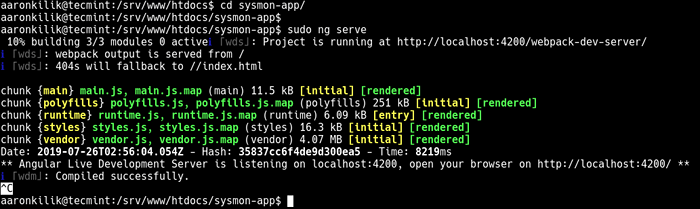 Hentikan Aplikasi Angular yang Menjalankan
Hentikan Aplikasi Angular yang Menjalankan Langkah 4: Menjalankan Proyek Angular Selamanya Menggunakan PM2
Untuk membuat aplikasi baru Anda berjalan di latar belakang, membebaskan prompt perintah, gunakan PM2 untuk melayani, seperti yang ditunjukkan. PM2 juga membantu tugas administrasi sistem umum seperti memulai kembali kegagalan, menghentikan, dan memuat ulang konfigurasi tanpa downtime, dan banyak lagi.
$ PM2 Mulai "Ng Serve" --Name Sysmon-App
 Jalankan Aplikasi Angular Selamanya
Jalankan Aplikasi Angular Selamanya Selanjutnya, untuk mengakses antarmuka web aplikasi Anda, buka browser dan navigasi menggunakan alamat http: // localhost: 4200 seperti yang ditunjukkan pada tangkapan layar berikut.
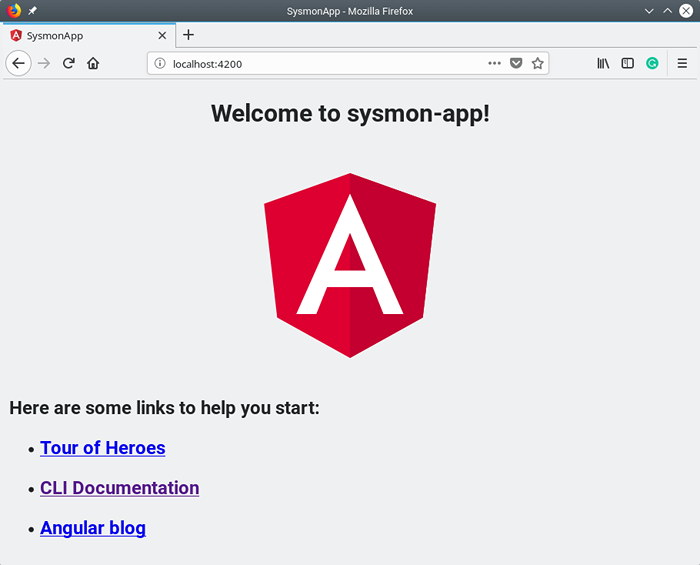 Akses Sysmon Angular App dari Browser
Akses Sysmon Angular App dari Browser Dalam panduan ini, kami telah menunjukkan cara menjalankan aplikasi sudut menggunakan CLI Angular Dan PM2 Manajer Proses. Jika Anda memiliki ide tambahan untuk dibagikan atau pertanyaan, hubungi kami melalui formulir umpan balik di bawah ini.
- « Cara menginstal nodej terbaru dan npm di linux
- Pemutar radio internet open source terbaik untuk Linux »

